Die Discord-Videokomprimierung ist aufgrund der begrenzten Dateigröße der Plattform und der Notwendigkeit einer effizienten Datenübertragung unerlässlich. Eine effiziente Discord Videokomprimierung ist für schnellere Uploads und Downloads entscheidend. Discord-Benutzer teilen häufig Video-Inhalte. Eine effiziente Komprimierung sorgt dafür, dass die Größe der Dateien überschaubarer wird, ohne dass die Qualität darunter leidet. Das erleichtert nicht nur den schnellen Austausch. Außerdem wird die Bandbreitennutzung sowohl für Uploader als auch für Downloader minimiert. Die Beherrschung der Videokompression auf Discord wird immer wichtiger. Sie dient als wichtiger Leitfaden für die Verbesserung der Kommunikationsqualität und die Optimierung von Multimedia-Interaktionen.
In diesem Artikel
Discord Video-Einschränkungen verstehen
Discord ist eine Art virtueller Treffpunkt, an dem Menschen chatten und Dinge austauschen. Sie können damit Nachrichten versenden, mit Ihrer Stimme sprechen und Videos einfügen.
Aber wenn es um Videos geht, gibt es einige Regeln. Discord lässt Sie keine wirklich großen Dateien verschicken. Discord schränkt das Video-Sharing ein und beschränkt die Größe und Qualität der Videos, die Benutzer senden können. Bei großen Dateien und hochauflösenden Videos kann es zu Problemen kommen, z.B. können diese nicht gesendet oder heruntergeladen werden. Ihre Freunde können das Video nicht ansehen oder herunterladen und Sie erhalten möglicherweise die Meldung, dass das Video zu groß ist.
Es ist ratsam, die Videos relativ klein und von mäßiger Qualität zu halten, damit das Teilen für alle reibungslos funktioniert. Auf diese Weise kann jeder in Ihrem Discord-Treff Ihre Videos ohne Schluckauf genießen, was ein reibungsloses und angenehmes digitales Beisammensein garantiert!
Wie man die Größe von Discord-Videos komprimiert
Die Komprimierung von Videodateien ermöglicht nicht nur schnellere Up- und Download-Zeiten, sondern sorgt auch für ein reibungsloseres Erlebnis für alle Mitglieder eines Discord-Servers. Ganz gleich, ob Sie ein Gamer sind, der Gameplay-Highlights mit anderen teilt, oder ein Creator, der sich mit seinem Publikum austauscht, die Optimierung Ihrer Videodateien für Discord kann das gesamte Kommunikationserlebnis verbessern. Lassen Sie uns in die Techniken eintauchen, die Ihnen helfen, die Größe von Discord-Videos effizient zu komprimieren und einen reibungslosen Fluss von Multimedia-Inhalten auf Ihrem Discord-Server zu gewährleisten.
Auswahl des richtigen Formats und der richtigen Auflösung
Um die Videogröße für Discord zu komprimieren, müssen Sie sowohl das richtige Videoformat auswählen als auch die Auflösungseinstellungen anpassen. Hier ist ein Leitfaden, der Sie dabei unterstützt:
Häufig unterstützte Videoformate auf Discord
Die Kenntnis der unterstützten Videoformate ermöglicht einen reibungsloseren und effizienteren Austausch von visuellen Inhalten und damit ein besseres Benutzererlebnis auf der Discord-Plattform.
- MP4 (H.264 Codec): Discord empfiehlt die Verwendung des MP4-Formats mit dem H.264-Videocodec für optimale Kompatibilität. Dieses Format erfreut sich einer breiten Unterstützung und bietet ein günstiges Gleichgewicht zwischen Dateigröße und Videoqualität.
- WebM (VP8 und VP9 Codecs): Discord unterstützt auch das WebM-Format mit den Videocodecs VP8 und VP9. WebM ist ein offenes und lizenzfreies Format, das eine effiziente Komprimierung bietet und sich daher für Online-Streaming eignet.
Beachten Sie bitte, dass Discord möglicherweise nicht alle Videoformate unterstützt. Es kann zu Problemen kommen, wenn Sie versuchen, Videos in weniger verbreiteten oder proprietären Formaten hochzuladen.
Überlegungen zur Auswahl einer geeigneten Auflösung
Bei der Wahl der Auflösung für Ihre Videos auf Discord ist es wichtig, ein ausgewogenes Verhältnis zwischen Videoqualität und Dateigröße zu finden und dabei die Einschränkungen der Plattform und die Erfahrung Ihres Publikums zu berücksichtigen. Hier sind einige Überlegungen:
- Auflösung: Discord unterstützt verschiedene Auflösungen. Im Allgemeinen ist es jedoch eine gute Idee, die Auflösung an die beabsichtigte Anzeigegröße des Inhalts anzupassen. Standardauflösungen sind normalerweise 720p (1280x720) und 1080p (1920x1080).
- Framerate: Standard-Frameraten wie 30 Frames pro Sekunde (fps) sind im Allgemeinen für die meisten Discord-Inhalte ausreichend. Höhere Frame-Raten können die Dateigröße erhöhen, ohne die wahrgenommene Qualität wesentlich zu verbessern.
- Bitrate: Die Bitrate bestimmt die Datenmenge, die pro Sekunde des Videos verwendet wird. Höhere Bitraten lassen die Dinge schöner aussehen, benötigen aber auch mehr Platz. Discord hat Einschränkungen bei der Dateigröße, daher ist es wichtig, eine Bitrate zu finden, die ein Gleichgewicht zwischen Qualität und Praktikabilität herstellt.
- Komprimierung: Verwenden Sie effiziente Videocodecs wie H.264 oder VP9, um eine gute Komprimierung zu gewährleisten, ohne die Qualität zu sehr zu beeinträchtigen. Diese Codecs sorgen für ein gutes Gleichgewicht zwischen Dateigröße und Videoqualität.
Verwendung von Videokomprimierungssoftware
Bei der Komprimierung von Videodateien für Discord geht es darum, die Dateigröße zu reduzieren und gleichzeitig ein akzeptables Qualitätsniveau beizubehalten. Hier finden Sie eine Anleitung zum Komprimieren von Discord-Videos mit Video-Kompressionstools von Drittanbietern:
Schritt 1: Wählen Sie ein Video Kompressionstool: Es gibt mehrere Tools von Drittanbietern für die Videokomprimierung. Einige beliebte Programme sind Handbrake, Adobe Media Encoder und FFmpeg. In dieser Anleitung werden wir Handbrake als Beispiel verwenden.
Schritt 2: Besuchen Sie die offizielle Webseite von Handbrake und laden Sie die für Ihr Betriebssystem geeignete Anwendung herunter. Installieren Sie das Tool gemäß den Anweisungen auf dem Bildschirm.
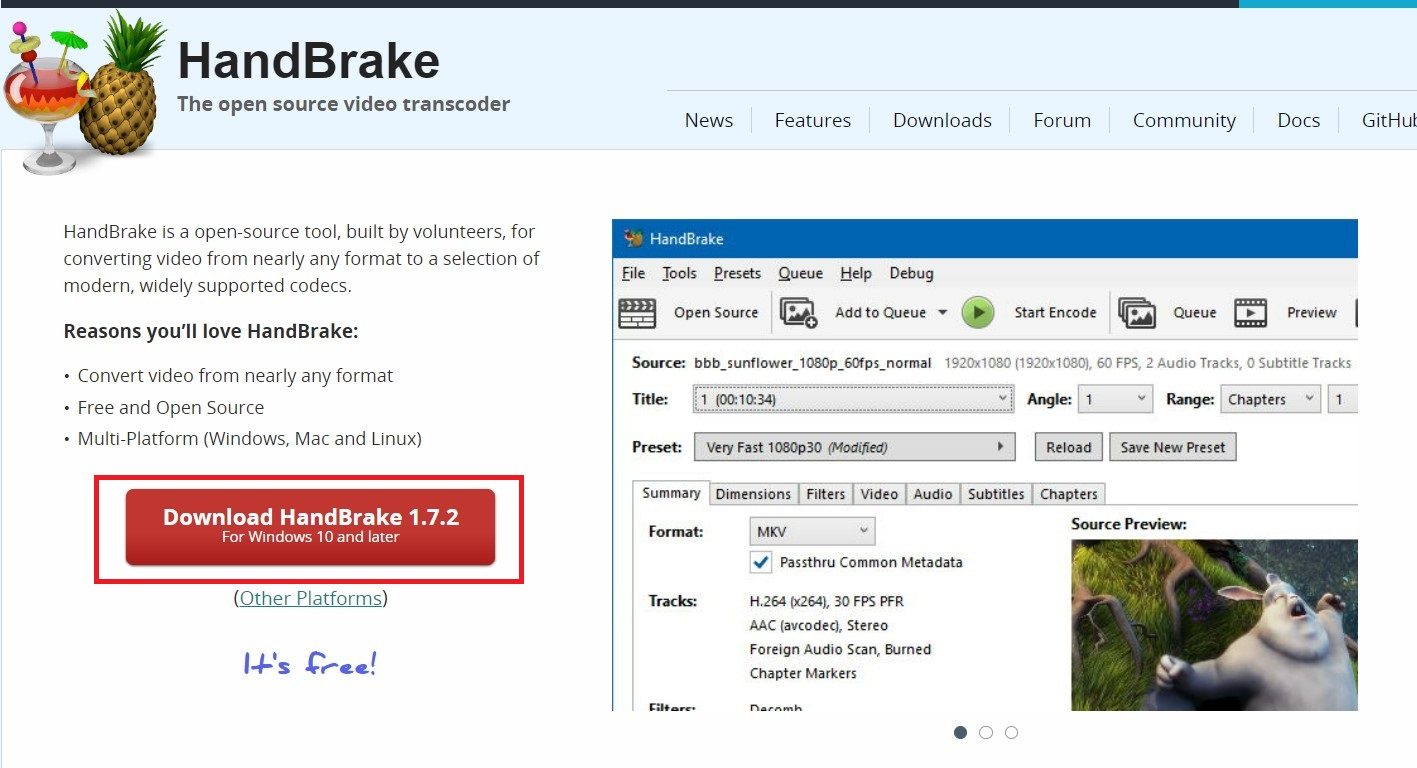
Schritt 3: Starten Sie Handbrake auf Ihrem Computer. Klicken Sie in Handbrake auf die Schaltfläche "Quelle öffnen". Öffnen oder ziehen Sie die Videodatei, die Sie komprimieren möchten.
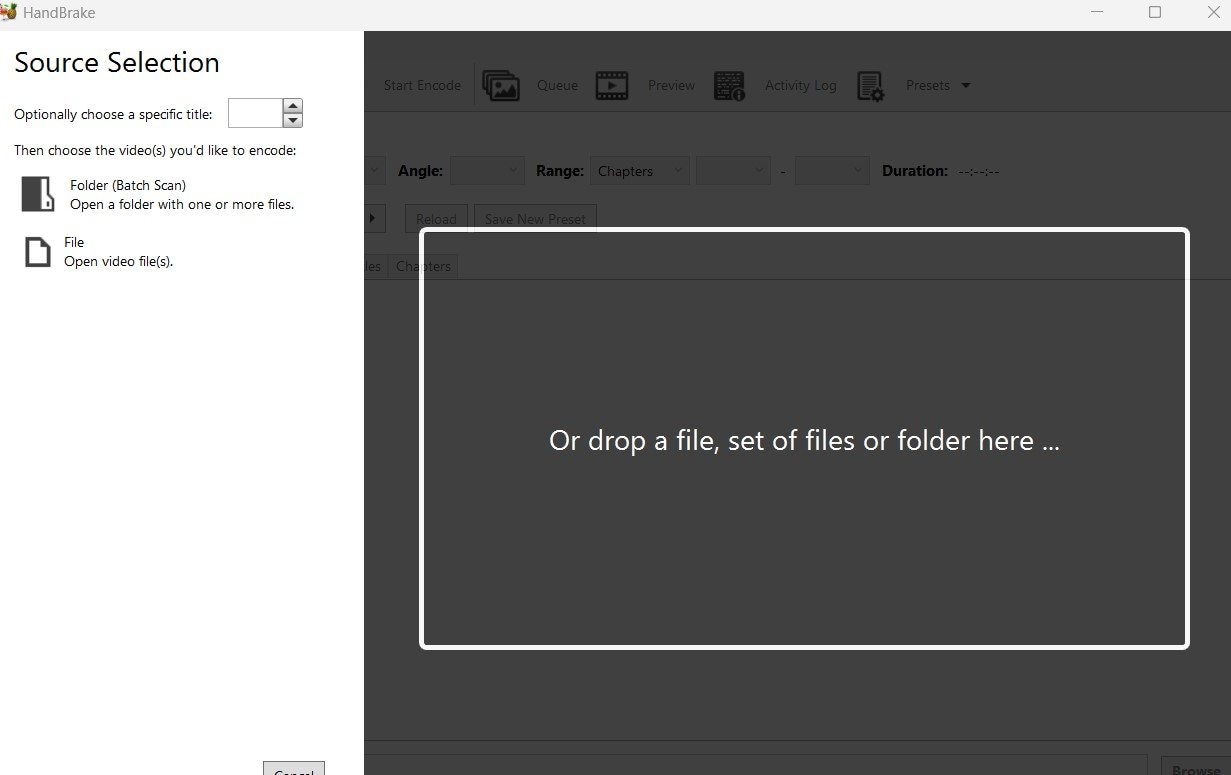
Schritt 4: Handbrake bietet verschiedene Voreinstellungen für verschiedene Geräte und Plattformen. Sie können eine Voreinstellung wählen, die Ihren Bedürfnissen entspricht oder Sie können die Einstellungen manuell anpassen.
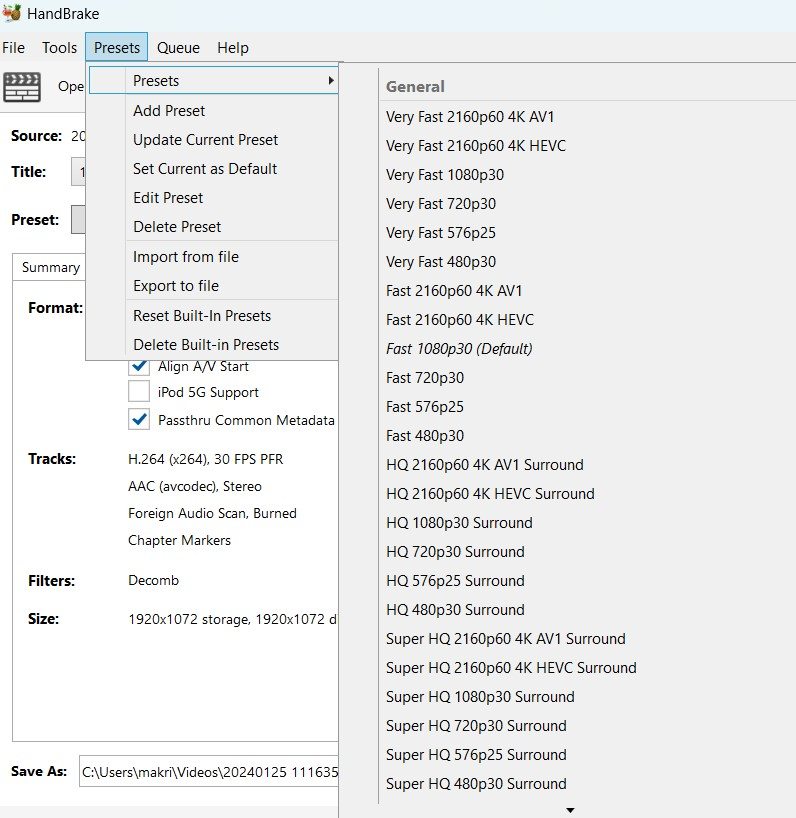
Schritt 5: Wenn Sie die Komprimierungseinstellungen weiter anpassen möchten, können Sie Parameter wie Video-Codec, Bitrate, Frame-Rate und Auflösung einstellen.
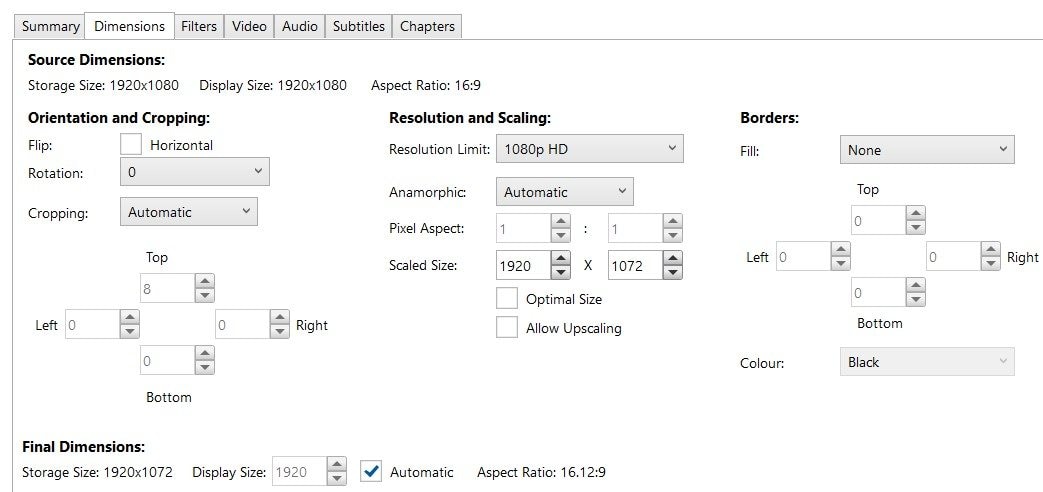
Schritt 6: Bevor Sie mit der Komprimierung beginnen, können Sie eine Vorschau der Ausgabe anzeigen, indem Sie auf die Vorschau Schaltfläche klicken. So können Sie sicherstellen, dass die Qualität akzeptabel ist.

Schritt 7: Wählen Sie den Ort, an dem Sie das komprimierte Video speichern möchten, indem Sie auf die Durchsuchen Schaltfläche klicken. Klicken Sie dann auf Speichern.
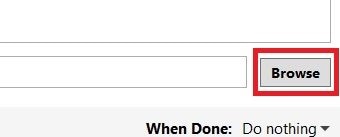
Schritt 8: Klicken Sie auf die Schaltfläche "Kodierung starten", um den Komprimierungsprozess zu beginnen. Wie lange das dauert, hängt von der Rechenleistung Ihres Computers und der Größe des Videos ab.
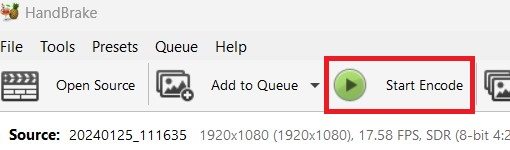
Schritt 9: Sobald die Komprimierung abgeschlossen ist, spielen Sie das komprimierte Video ab, um sicherzustellen, dass die Qualität zufriedenstellend ist. Passen Sie die Einstellungen bei Bedarf an und wiederholen Sie den Vorgang.
Anpassen der Codec-Einstellungen
Im Zusammenhang mit Discord, einer beliebten Kommunikationsplattform für Gamer und Communities, spielen Video-Codecs eine wichtige Rolle bei der Bestimmung der Größe und Qualität von Videodateien, die innerhalb der Plattform geteilt oder gestreamt werden. Wenn Benutzer Videodateien teilen oder Videoinhalte in Discord streamen, verwendet die Plattform spezielle Codecs, um die Videodaten effizient zu komprimieren und zu übertragen.
Hier erfahren Sie, wie sich die Wahl des Videocodecs auf die Dateigröße und die Qualität bei Discord auswirkt:
- Dateigröße: Der Hauptzweck von Videocodecs besteht darin, die Dateigröße zu verringern, ohne dass die Qualität zu sehr darunter leidet. Verschiedene Codecs verwenden unterschiedliche Komprimierungsalgorithmen, was zu einer unterschiedlich hohen Komprimierungseffizienz führt. Einige Codecs, wie z.B. H.264, werden wegen ihrer hervorragenden Balance zwischen Komprimierung und Qualität häufig verwendet. Neuere Codecs wie H.265 bieten eine noch bessere Komprimierungseffizienz, benötigen aber möglicherweise mehr Rechenressourcen.
- Qualität: Während die Reduzierung der Dateigröße für eine effiziente Übertragung und Speicherung entscheidend ist, ist die Beibehaltung einer akzeptablen Videoqualität ebenso wichtig. Höhere Kompressionsraten führen oft zu einem Qualitätsverlust. Dies führt zu Artefakten wie Pixelbildung, Unschärfe oder ungenauen Farben. Die Herausforderung besteht darin, die richtige Balance zwischen Dateigröße und Qualität zu finden.
Wie man die Codec-Einstellungen anpasst
Schritt 1: Mit Discord können Sie die Auflösung und Bitrate von Videostreams anpassen. Wenn Sie die Auflösung und die Bitrate verringern, können Sie die Dateigröße reduzieren und gleichzeitig eine akzeptable Qualität beibehalten. Experimentieren Sie mit verschiedenen Einstellungen, um die Balance zu finden, die für Ihre Inhalte und Ihre Internetverbindung am besten geeignet ist.
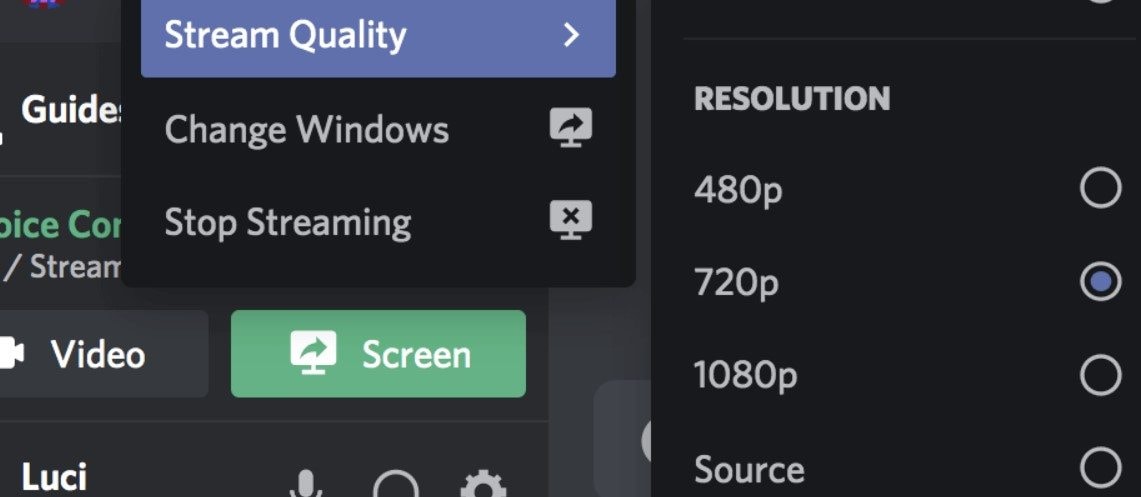
Schritt 2: Wenn Sie die Frame-Rate Ihrer Videos verringern, können Sie sie bei gleichbleibend guter Qualität verkleinern. Das ist wichtig für Präsentationen oder Tutorials, die nicht live übertragen werden müssen. Diese Änderung trägt dazu bei, dass die Dateien nicht zu groß sind, aber immer noch klar und deutlich zu erkennen sind, so dass Sie sie besser betrachten können.
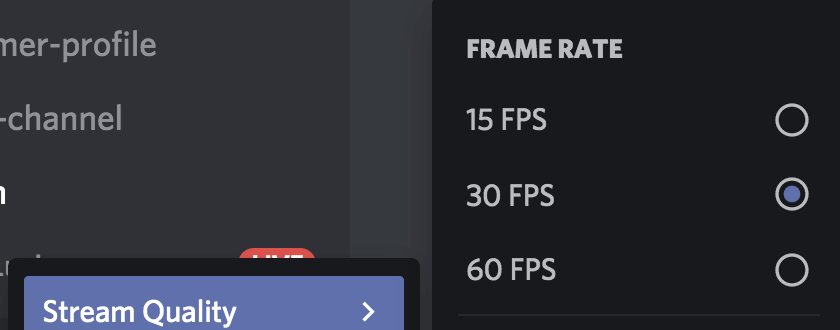
Schritt 3: Discord unterstützt die Hardwarebeschleunigung für die Videokodierung. Es kann die Leistung und Effizienz erheblich verbessern, insbesondere auf Systemen mit leistungsfähiger Grafikhardware.
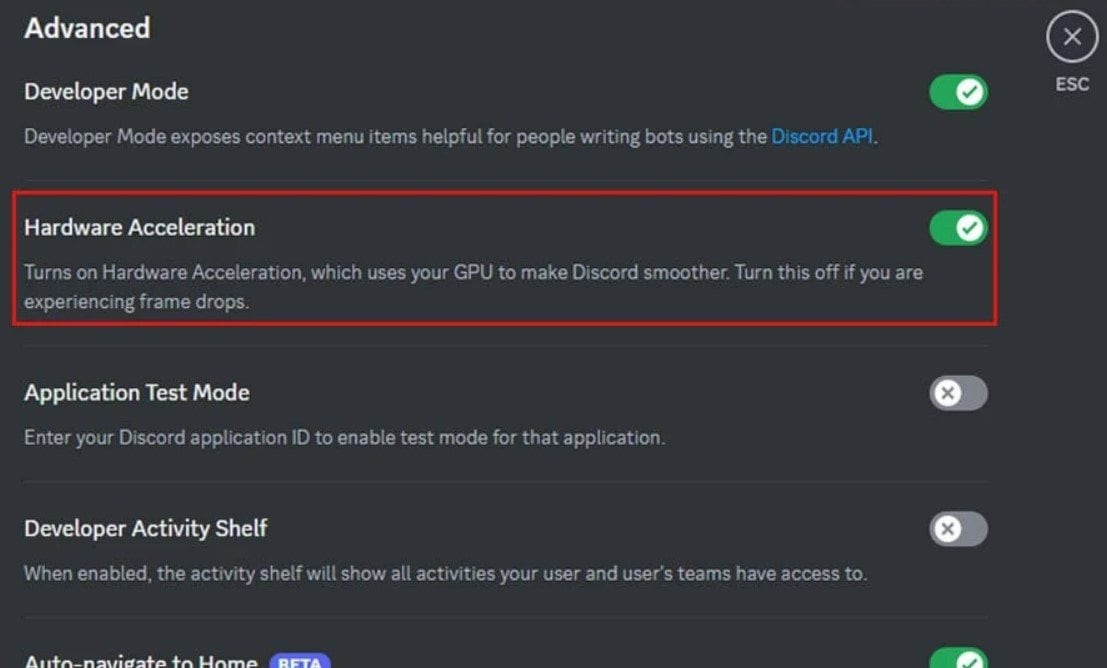
Schritt 4: Das Anpassen der Codec-Einstellungen ist oft ein Prozess, bei dem Sie die Testversion ausprobieren müssen. Testen Sie verschiedene Konfigurationen und werten Sie die Ergebnisse aus, um die optimale Balance zwischen Dateigröße und Qualität für Ihren speziellen Anwendungsfall zu finden.
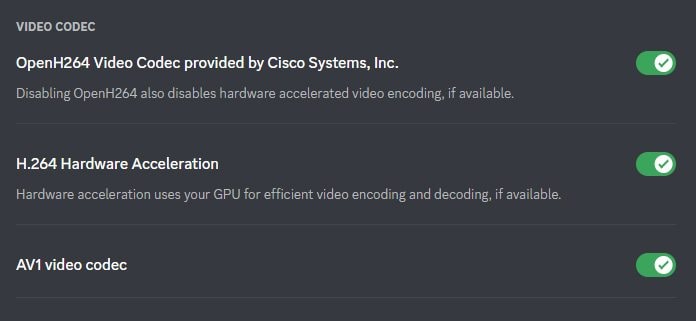
Bonus: Ein Profi-Tipp, wie Sie beschädigte Discord-Videos reparieren
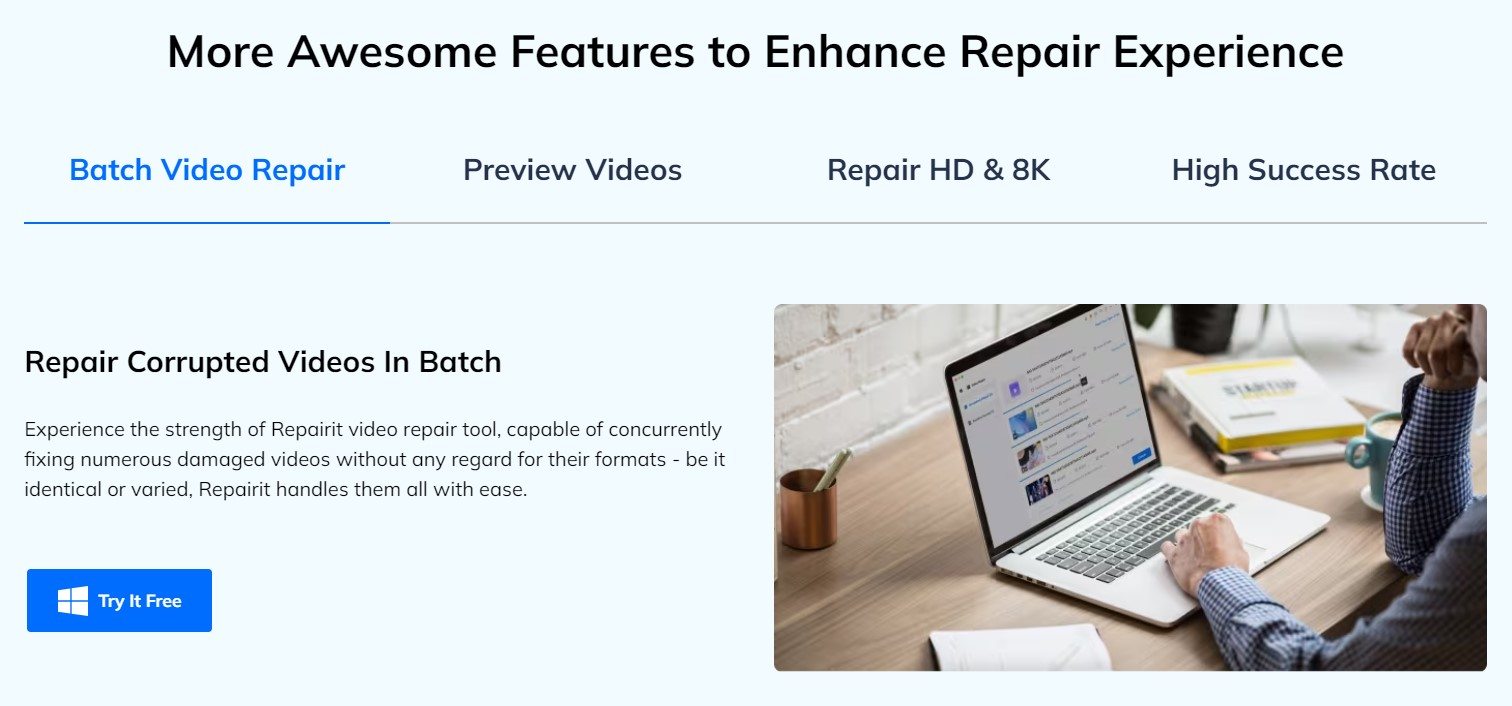
Haben Sie schon einmal erlebt, dass ein Discord-Video nicht abgespielt wird oder andere Probleme aufgetreten sind? Ihr Video könnte beschädigt sein. Aber keine Angst, denn Wondershare Repairit ist ein heiliger Gral für Sie! Repairit repariert Discord-Videos mit fortschrittlichen Methoden und Algorithmen. Es analysiert defekte Videodateien und stellt sie wieder her. Wenn eine Videodatei beschädigt ist, kann sie Fehler oder fehlende Daten enthalten, die verhindern, dass sie ordnungsgemäß abgespielt oder aufgerufen werden kann.
Hier sind die Vorteile von Wondershare Repairit als Lösung für die Reparatur beschädigter Discord-Videos:
Reparieren Sie beschädigte Videos mit allen Beschädigungsgraden, z.B. Videos, die nicht abgespielt werden, Videos ohne Sound, Wiedergabefehler, beschädigte Header, flackernde Videos, fehlende Video-Codecs, etc.

- Repairit scannt Ihre beschädigten Discord Videodateien und identifiziert die beschädigten Segmente. Es versucht, sie mit Hilfe von Informationen aus umliegenden Bereichen oder redundanten Daten innerhalb der Datei zu rekonstruieren.
- Es korrigiert auch Probleme mit dem Layout der Datei, wie fehlende Kopfzeilen oder falsche Metadaten, um sicherzustellen, dass Ihre Discord-Videoplayer damit umgehen können.
- Mit Repairit können Sie Fehler beheben und defekte Frames, Audiospuren oder andere Teile des Discord-Videos wiederherstellen.
- Wondershare Repairit liefert eine zuverlässige Leistung, die bei der Reparatur von Discord-Videos stets hochwertige Ergebnisse liefert. Es verbessert die Zugänglichkeit und Nutzbarkeit Ihrer Datei.
Mit diesen Methoden versucht Repairit, beschädigte Discord-Videos zu reparieren, damit sie normal abgespielt und verwendet werden können. Damit können Sie wertvolle Multimedia-Inhalte reparieren, die sonst unzugänglich wären.
Fazit
Um die Discord Videokomprimierung zu beherrschen, ist es wichtig zu wissen, wie groß Dateien sein können und wie man Daten effizient überträgt. Wenn Sie die oben genannten Strategien anwenden, können Sie Ihre Videos so gestalten, dass sie problemlos geteilt und angesehen werden können. Es ist wichtig, innerhalb der Richtlinien von Discord verschiedene Dinge auszuprobieren, um die richtige Mischung aus gutem Video und kleiner Dateigröße zu finden. Indem Sie verschiedene Möglichkeiten zur Komprimierung von Videos ausprobieren und unterschiedliche Software verwenden, tragen Sie dazu bei, dass die Unterhaltung auf Discord für alle einfacher wird. Verbessern Sie Ihre Multimedia-Interaktionen unter Berücksichtigung der Einschränkungen der Plattform!
FAQ
Komprimiert Discord alle Arten von Videos gleichermaßen?
Die Komprimierung von Discord passt Videos auf der Grundlage von Auflösung, Frame-Rate und Bitrate an. Videos mit höherer Auflösung und Bitrate werden möglicherweise stärker komprimiert. Dies könnte zu einem deutlicheren Qualitätsverlust führen.Kann die Videokompression von Discord deaktiviert werden?
Nach aktuellem Kenntnisstand bietet Discord keine Möglichkeit, die Videokomprimierung vollständig zu deaktivieren. Die Komprimierung ist ein wesentlicher Bestandteil der Plattformarchitektur von Discord und trägt dazu bei, dass das Videostreaming und die Speicherung für die große Benutzerbasis effizient bleiben.Komprimiert Discord Live-Videostreams anders als hochgeladene Videos?
In Discord kann sich die Art der Komprimierung von Videos ändern, aber normalerweise werden Live-Videostreams in Echtzeit komprimiert. Dies trägt dazu bei, dass die Dinge für alle Zuschauer reibungslos ablaufen. Komprimierungsmethoden geben Geschwindigkeit und Funktionalität den Vorrang vor Perfektion, insbesondere bei dynamischen Live-Streams.

